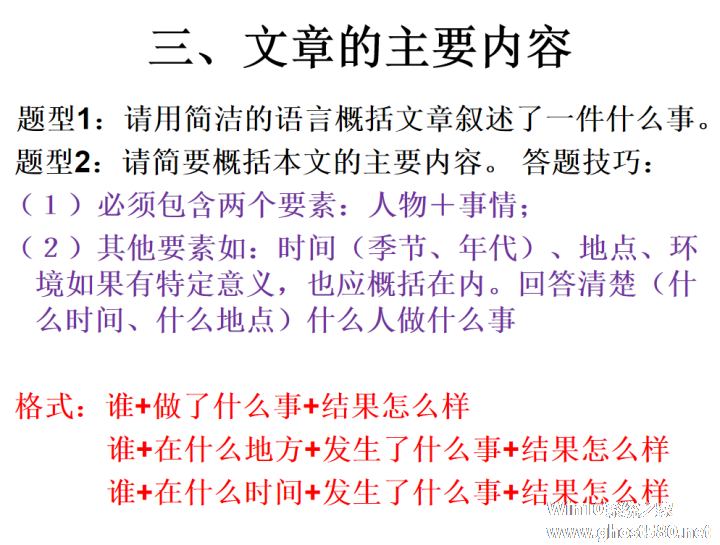-
php中如何配置
- 时间:2024-09-21 02:59:28
大家好,今天Win10系统之家小编给大家分享「php中如何配置」的知识,如果能碰巧解决你现在面临的问题,记得收藏本站或分享给你的好友们哟~,现在开始吧!
中国平安陆金所官方版系列软件最新版本下载
1.如何配置PHP的运行环境

Apache+MySQL+PHP+phpMyAdmin
我的系统:Windows XP
Author:usnay
Time:2009-7-7
Step1:下载以下文件
(1)php-5.2.0-Win32.zip
pecl-5.2.0-Win32.zip
下载地址:[url][/url]
(2)apache_2.2.3-win32-x86-no_ssl.msi
下载地址:[url][/url]
(3)mysql-5.1.12-beta-win32.zip
下载地址:[url][/url]
(4)phpMyAdmin-2.9.1.1-all-languages.zip
下载地址:[url][/url]
Step2:安装PHP, 配置php.ini
有两种方法在 Windows下安装PHP:手工安装或者使用安装程序安装。自动安装的安装程序php-5.2.0-win32-installer.msi不包含任何外部的PHP扩展(PHP_*.dll)。如果需要,可以在 Windows ZIP 包和 PECL 中找到。据PHP官方手册上称安装 PHP 最好的选择是手工安装。在手工安装中安装 PHP 最好的方式便是将所有 PHP 有关的文件都放入同一目录,并在系统的 PATH 环境变量中设置此目录。本例为手工安装.
1. 将下载的php-5.2.0-Win32.zip解压到C:\PHP\ 这个目录.
2. 再将C:\PHP\ 目录下的*.dll和 C:\PHP\ext目录下的所有文件文件复制粘贴到C:\windows\system32\下.
如果需要更多扩展,就将pecl-5.2.0-Win32.zip中的文件也放到C:\windows\system32\下.
3. 配置php.ini。
在ZIP 包中有两个ini文件,php.ini-dist和php.ini-recommended。建议使用 php.ini-recommended,因为在该文件中优化了性能和安全。复制所选择的 ini 文件到 PHP 能找到的目录中,并将其重命名为 php.ini 。
再用记事本打开 php.ini ,查找register_globals = Off,把off改成On.
再查找short_open_tag = Off,把off改成On有一处.
再查找extension_dir = "./" 改为 extension_dir = "C:\PHP\ext"
然后再查找;extension=php_mbstring.dll,把前面的分号去掉.
extension=php_mbstring.dll(不选这个phpMyAdmin会错)
以下几个dll作相同更改.
extension=php_dba.dll
extension=php_dbase.dll
extension=php_filepro.dll 可选
extension=php_gd2.dll 支持GD库的,一般要选
extension=php_imap.dll 可选
extension=php_ldap.dll
extension=php_mysql.dll 支持MySQL的
接下来修改了一些文件上传以及内存使用最大限制:
memory_limit = 20M ;内存容量
post_max_size = 20M ;闪存容量
upload_max_filesize = 20M ; 附件容量
asp_tags = On ;可选,On允许ASP风格的标记,Off禁止
4. 将 PHP 目录添加到 PATH 环境变量中
系统环境变量path=C:\php
5. 使 php.ini 文件在 Windows下被 PHP 所用
系统环境变量PHPRC=C:\php
Step3: 安装Apache,配置 httpd.conf 使之支持PHP
1.安装apache_2.2.3-win32-x86-no_ssl.msi,一路按Next即可.
安装完成后输入[url][/url] 查看Apache是否安装成功.
(如果安装了IIS请关闭,或者请改变安装端口,不然无法启动Apache服务)
2. 打开文件C:\Apache2\conf\httpd.conf,查找以下设置项.
即注册文件后缀.
<Directory />
Options FollowSymLinks
AllowOverride None
Order deny,allow
Deny from all
Satisfy all
AddType application/x-httpd-php .php .phtml .php3 .php4
AddType application/x-httpd-php-source .phps
</Directory>
绿色为我们新增的设置.
3.查找LoadModule模块
LoadModule php5_module "C:/ php/php5apache2_2.dll"
注意斜杠方向与Windows中路径”\”相反.
4.查找以下,并增加index.php
根据需要还可以增加其它自定义首页如index.htm
<IfModule dir_module>
DirectoryIndex index.html index.html.var index.php
</IfModule>
5. 查找 Documentroot "C:/Apache2/htdocs" 将其改为你的WEB路径; (这里是WEB主目录,可以不修改)
6.重启apache.
7. 在web根目录 C:\Apache2\htdocs\ 下新建index.php,内容如下:
<?php
phpinfo();
?>
在浏览器中输入URL: [url]/index.php[/url] 测试结果.
如果不能正常运行,请检查配置.
Step4: 安装MySQL
MySQL安装过程
注意:安装中,一定要正确配置MySQL Server
安装完成后,新建conn.php
<?php
$link=mysql_connect('localhost','root','root');
if(!$link) echo "MySQL 数据库连接失败";
else echo "MySQL 数据库连接成功!";
mysql_close();
?>
运行该文件,测试数据库连接.
Step5:安装phpMyAdmin配置config.inc.php
phpMyAdmin并不是必需的,只是为了方便管理MySQL数据库,本身是用PHP编写而成.但是有了它,会大方便MySQL数据库管理.
1. 解压phpMyAdmin-2.9.1.1-all-languages.zip到C:\phpMyAdmin
2. 将C:\phpMyAdmin\config.sample.inc.php重命名为config.inc.php
3. 对照原文件进行如下更改,绿色为新增的.
$cfg['blowfish_secret'] = 'root';
$cfg['Servers'][$i]['controluser'] = 'root';
$cfg['Servers'][$i]['controlpass'] = 'root';
4. 将C:\phpMyAdmin\下所有文件和目录复制到
C:\Apache\htdocs\phpMyAdmin,
在浏览器中输入[url]/phpMyAdmin/index.php[/url]进行测试
如果还是有疑问,可以参考下面这个网站,有图文教程:
我的答案,希望你能满意
2.PHP在WindowsXP中怎么配置?
回答:yuboss
学者
1月8日 21:43 Professional版本身就带有IIS功能,下面主要介绍一下家庭版的IIS的安装。
常见的Windows XP有两个版本,Professional和Home版。这两个版本大体上是相同的,只是在细节方面,Professional版比Home版多了一些功能。例如Professional版的XP支持双CPU,多国语言,加入域,EFS文件加密,以及IIS(Internet Information Services)。但是用过Windows XP Home Edition(家庭版)的朋友都会遗憾,这个系统平台没有IIS组件的安装选项,也不支持PWS(Personal Web Server),因此无法建立Web服务器来学习调试ASP动态网页。不过令人庆幸的是,国外已有行家琢磨出了一个让IIS落户WinXP 家庭版的解决方法。
1:在Windows XP 家庭版中安装IIS
解决的思路是通过编辑Windows 组件配置文件,在Windows组件中恢复IIS安装,再按正常的方法添加IIS,详细步骤包括:
1、在X:\Windows\inf目录(X为Windows XP的盘符)下打开安装信息文件sysoc.inf,
在[Components]区域中找到iis=iis.dll,OcEntry,iis.inf,hide,7这一行。
可以发现,WinXP 家庭版是把IIS组件安装选项隐藏了,因此要把该信息改为
iis=iis.dll,OcEntry,iis2.inf,,7,保存退出。
2、在Windows 2000安装光盘(Professional、Server、Advanced Server版本都可以)中找到iis.dl_和iis.if_两个文件,一起拷贝到硬盘某个目录(如C:\)。打开开始菜单中的“命令提示符”,使用Expand命令解开iis.dl_和iis.if_,命令格式为:
expand C:\iis.dl_ C:\iis2.dll
expand C:\iis.in_ C:\iis2.inf
完成后,C盘目录下会生成iis2.dll和iis2.inf两个新文件。
3、最后,分别将iis2.dll和iis2.inf两个文件相应拷入X:\Windows\inf和X:\Windows\system32\Setup系统目录。
至此,在“添加/删除程序”中点击“添加/删除Windows组件”,你会兴奋的发现,久违的Internet信息服务(IIS)重新出现了!接下来就是循规蹈矩安装IIS。但需要提醒一点,在安装过程中若跳出定位相关文件时,请把目录指向Windows 2000安装光盘下的I386目录。
好了,再请大家注意,在Windows XP家庭版、专业版中安装的IIS,同时并发连接数限制了只有10个,因此建议想用IIS搭建Web服务器学习ASP的朋友,最好选用Windows 2000 Advanced Server系统平台。
在windows xp下安装了iis后,只支持一个站点,而且没有站点管理,最大只能建立10个并发连接。总之,xp的home与Professional版本,毕竟是工作站操作系统而不是服务器平台。如果你喜欢玩,那么就凑合着用xp吧
3.phpstorm怎样配置php
PHPStorm的配置分为2大类:项目配置和IDE配置。
项目配置(设置),主要是配置具体项目。
IDE 配置(设置),通用的设置会应用到所有的项目上。
项目配置
每个项目的配置存储在项目所在目录的 .idea 文件夹中,并以XML格式保存配置。如果你设置的是 “default project settings 默认项目设置”,那么这个默认设置将会自动应用到下一个最新创建的项目上。
IDE 配置
IDE 配置存储在PHPStorm指定的独立文件夹中,各个平台不同,配置的文件夹存放位置也不同。存放目录由PHPStorm名称和版本组成。
例如:
Windows
代码如下
<User home>.WebIdeXXconfig 存放用户指定的设置。
<User home>.WebIdeXXsystem 存放PHPStorm 缓存文件。
<User home> 在 WindowsXP 是指 C:Documents and Settings<User name>; 在Windows 7 以上是指 C:Users<User name>
Linux
代码如下
~/.WebIdeXX/config 存放用户指定的设置。
~/.WebIdeXX/system 存放PHPStorm 缓存文件。
Mac OS
代码如下
~/Library/Application Support/WebIdeXX 存放PHPStorm插件。
~/Library/Preferences/WebIdeXX 存放PHPStorm配置文件。
~/Library/Caches/WebIdeXX 存放PHPStorm缓存,历史记录等。
~/Library/Logs/WebIdeXX 存放PHPStorm日志。
配置目录下存在多个子目录,并且都以XML的文件形式来存放配置。你可以分享这些XML配置文件给别人,例如快捷键配置,颜色方案等等,只需将这些XML文件拷贝到PHPStorm安装的具体目录,覆盖之前请确保Phpstorm是关闭的,不然很可能被正在运行的PhpStorm配置时覆盖。从而达不到效果。
下面这个列表包含了配置文件夹下的子文件夹的意义。
目录名称
用户配置
codestyles 代码风格配置
colors 编辑器颜色,字体等自定义方案的配置
filetypes 用户自定义的文件类型配置
inspection 代码检查配置
keymaps PhpStorm自定义快捷键的配置
options 各个参数的配置,例如:功能使用情况统计
templates 用户自定义的代码模版
tools 外部工具的配置
shelf shelved配置
PhpStorm 的配置,系统,插件目录可以被修改,进入PhpStorm安装目录binidea.properties 文件。
您将需要调整以下参数:
idea.config.path
idea.system.path
idea.plugins.path
4.php环境如何配置
1)、下载WAMP
所谓WAMP,是指在Windows系统(W)下安装Apache网页服务器(A)以及MySQL数据库(M)和PHP脚本引擎(P)而搭建起来的PHP网络服务器环境,当然,在LAMP环境肯定是比WAMP环境要好的,可是由于Windows的易用性,所以,我们在做前期开发或者测试某些CMS的时候,使用WAMP环境甚至很方便更实用一些。WAMP即这些单个软件共同组成了一个强大的Web应用程序平台。
2)、下载开发工具ZendStudio
Zend Studio是PHP 集成开发环境,具备功能强大的专业编辑工具和调试工具,支持PHP语法加亮显示,支持语法自动填充功能,支持书签功能,支持语法自动缩排和代码复制功能,内置一个强大的PHP代码调试工具,支持本地和远程两种调试模式,支持多种高级调试功能。
windows版 Zend Studio 8.0.1下载
2、安装程序
1)、WAMP 安装步骤图解
把WAMP下载到
选择WAMP安装路径,也可以默认路径。
SMP服务器地址
PHP 邮件服务器默认Email
设置启动浏览器。
安装完成,显示图片。
3、配置环境
安装完成后默认是英文。
设置WAMP语言。您可以设置其他的语言,当然我们设置为Chinese(中文)
WAMP重启以后就为中文了。您就可以通过WAMP去配置PHP环境了。
添加一个Alias目录,(就像在IIS上配置一个虚拟目录)
添加一个Alias目录名称。
设置Alias目录名称指向的物理路径。
4、PHP调试
在C:wampphpDemo文件夹中添加Index.php文件,这时就可以在index.php 编写PHP代码了。
在浏览器地址栏中输入: 如果能看到上图PHP服务器配置相关信息,说明您的PHP服务器配置成功。
你可以直接访问Demo 就可以查看刚才编写的index.php程序。显示页面执行的结果。
2)、PHP开发工具ZendStudio安装图
Zend Studio安装过程很简单,点击“Next”、“Next"基本就可以搞定。
安装完成后,你就可以添加一个PHP项目,编写你的PHP网站。在创建PHP项目时,要填写项目名称和保持路径。
这是你就可以在项目中添加PHP文件。编写PHP页面。
5、PHP开发环境
点击运行,就可以在Zend Studion IDE中浏览PHP页面执行的内容。
5.PHP如何安装及配置?
将下载的压缩包解压到纯英文目录下;
2.因为PHP是被动型的服务,目的就是为apache提供了处理php代码的服务。因此我们要做的配置就是告诉apache,PHP在哪?需要它处理什么样的文件。
所以,打开apache的配置文件,httpd.conf。
搜索LoadModule,找到之后按照相同的格式加载php模块,输入:
接着搜索mime_module,找到后按照相同格式在该标签内,输入:
放的位置是没什么要求,最好是能跟好队形,好修改。
上面添加的配置,分别是告诉php的位置,然后告诉服务器.php的文件会被当作“application/x-httpd-php”格式处理,而服务器里处理application/x-httpd-php格式的就是php。这样配置之后,一旦是.php的文件服务器都会调用我们的php来处理。
到这里php代码就可以正常使用了。
3.php的配置以及添加扩展
php本身的配置是要自己创建的。
首先,在解压的php目录下找到php.ini-development文件,这是php提供的配置模版,复制并修改文件名为php.ini。
由于php是被动服务,它的配置文件也一样是apache来调用,所以还是要到apache的配置文件httpd.conf里添加:
接着,如果要添加扩展,可以在php的配置文件php.ini里搜索extension_dir,找到下图:
php配置文件的注释是靠“;”,这项配置是说明扩展文件的所在目录。
按格式加上:extension_dir = "你的扩展文件目录"
你的扩展文件目录就是php解压目录下的ext文件夹,即:"解压目录/ext"。
接着需要告诉php加载哪些扩展:
在php.ini里添加:extension=你要添加的扩展名字
6.php配置运行环境怎么配置
对于学习php的新手,由于网上的配置方法都是很久之前的,及时性不高,环境配置往往令人很头疼,我初学php配置环境时配置了3个晚上,每次总是会出现这样或那样的问题,如今把最新版的PHP5.5.15+Apache2.4.10+MySQL5.6.20,win7x86的配置方法分享给大家,64位的同理,不过下载的软件需要也是64位的。
工具/原料
环境:win7 32.(64位的同理,下载相关软件必须是对应的64位版本)
PHP5.5.15(php-5.5.15-Win32-VC11-x86.zip)
Apache2.4.10(httpd-2.4.10-win32-VC11.zip)
MySQL5.6.20(mysql-5.6.20-win32.zip)
方法/步骤1、准备(下载所需软件)
安装apache前必须先安装VC11(VSU_4vcredist_x86.exe),网址为,选择时选择英文版的,如果win7系统是64位的请下载VSU_4vcredist_x64.exe,下载页面参看下图
Apache2.4.10(httpd-2.4.10-win32-VC11.zip)网址:
PHP5.5.15(php-5.5.15-Win32-VC11-x86.zip)这里我们选择的是线程安全版,关于线程安全版与非线程安全版的区别可 自行上网查阅相关资料,下载网址:,VC11 x86 Thread Safe为32位的线程安全版
MySQL5.6.20(mysql-5.6.20-win32.zip),网址:,此处选择的为免安装版,参看下图
END
方法/步骤2、安装
1
安装VC11,双击打开,点击若干个下一步直至安装成功就OK了
2
Apache 下载后是zip包,解压到后放在合适的位置就可以了,不建议放在C盘里,因为重装系统C盘的数据会全部丢失,这里我们将它放在F盘的phptools文件夹下的apache2.4目录下
3
php 下载后也是zip包,同样解压到合适位置,我们这里也将其放在F盘的phptools文件夹下的php5.5目录下
4
MySQL选择的是免安装版的,就更简单了,同样是解压到合适的位置,这里我们也将其放在F盘的phptools文件夹下的MySQL目录下,解压安装后如下图
END
方法/步骤3、配置PHP
1
将F:phptoolsphp5.5php.ini-production 复制一份,并重命名为php.ini;
2
将 F:phptoolsphp5.5和F:phptoolsphp5.5ext加入环境变量PATH中,选中计算机,右键属性-->高级系 统设置 -->环境变量-->系统变量,找到Path,编辑,在其后加上;F:phptoolsphp5.5;F:phptools php5.5ext,如下图,
END
方法/步骤4、配置Apache
1
用记事本打开F:phptoolsApache2.4Apache24conf
查找ServerRoot,修改ServerRoot "C:/Apache24" => ServerRoot "F:/phptools/Apache2.4/Apache24"(这里输入的是你解压apache安装包后放的位置)
2
查找#ServerName ,修改为 ServerName (去掉前面的#)
3
查找DocumentRoot "c:/Apache24/htdocs" , 修改为DocumentRoot "F:/phptools/Apache2.4/Apache24/htdocs" (如果一样,就不用改)
4
查找<Directory "c:/Apache24/htdocs"> ,修改为 <Directory " F:/phptools/Apache2.4/Apache24/htdocs "> (如果一样,就不用改)
5
查找DirectoryIndex index.html ,修改为 DirectoryIndex index.html index.php index.htm (这里我们添加了index.php index.htm)
6
查找ScriptAlias /cgi-bin/ "c:/Apache24/cgi-bin/" ,修改为 ScriptAlias /cgi- bin/ " F:/phptools/Apache2.4/Apache24/cgi-bin" (如果一样,也不用改)
7
查找<Directory "c:/Apache24/cgi-bin"> 修改为 <Directory "F:/phptools/Apache2.4/Apache24/cgi-bin/"> (如果一样,也不用改)
8
在 F:phptoolsapache2.4.10confhttpd.conf最后一行添加添 加 LoadModule php5_module "F:/phptools/php5.5/php5apache2_4.dll" 让 apache 支持php (请确认F:/phptools/ php5.5/有php5apache2_4.dll,如果你下载的是我提供的连接肯定是有的)
9
添加 AddType application/x-httpd-php .php .html .htm
10
添加 PHPIniDir "F:/phptools/php5.5" (告诉apache php.ini的位置)
至此,httpd.conf 配置完成,保存httpd.conf 。
END
方法/步骤5、将apache安装到系统服务中
1
输入F:phptoolsApache2.4Apache24binhttpd -k install,回车
安装过程如下图所示
END
方法/步骤6、开启几个常用php扩展
用记事本打开F:phptoolsphp5.5php.ini
将; extension_dir = "ext"修改为 extension_dir = "ext" (去掉extension前面的分号)
将;extension=php_mbstring.dll 修改为 extension=php_mbstring.dll(去掉extension前面的分号,这是php多字节字符串扩展)
将;extension=php_mysql.dll修改为 extension=php_mysql.dll(去掉extension前面的分号)
将;extension=php_mysqli.dll 修改为 extension=php_mysqli.dll(去掉extension前面的分号)
END
方法/步骤7、启动Apache
MySQL免安装版环境配置已有朋友写过相关经验,我就不赘述了,参考
经验朋友niyikai写的经验即可。网址如下
启动apache,有两种启动方式:
在windows服务中启动;点击开始,找到计算机,右键-->管理-->服务和应用程序-->服务,找到Apache2.4,右键启动即可,如下图
双击F:phptoolsApache2.4Apache24binApacheMonitor.exe启动,如下图
END
方法/步骤8、启动MySQL
1
MySQL免安装版配置成功后,也在服务中启动,启动方法与Apache在服务中启动方式类似,所不同的是,你点击右键启动的是MySQL服务
END
注意事项
配置Apache时,配置的目录要与你解压放置的目录一致,否则会出错
启动Apache前要先在windows里安装成功才能启动
MySQL免安装版必须要先配置成功后才能启动
以上就是关于「php中如何配置」的全部内容,本文讲解到这里啦,希望对大家有所帮助。如果你还想了解更多这方面的信息,记得收藏关注本站~
『本②文★来源Win10系统之家,转载请联系网站管理人员!』
相关文章
-
 1.如何配置PHP的运行环境PHP开发环境配置(Windows版)Apache+MySQL+PHP+phpMyAdmin我的系统:WindowsXPAuthor:usnayTime:2009-7-7Step1:下载以下文件(1)php-5.2.0-Win32.zippecl-5.2.0-Win32.zip下载地址:[url][/url]...
1.如何配置PHP的运行环境PHP开发环境配置(Windows版)Apache+MySQL+PHP+phpMyAdmin我的系统:WindowsXPAuthor:usnayTime:2009-7-7Step1:下载以下文件(1)php-5.2.0-Win32.zippecl-5.2.0-Win32.zip下载地址:[url][/url]... -
 1.在eclipse中怎么启动tomcat装myeclipse是最简单而且实用的办法,当然如果你觉得你不需要那么多插件和功能,可以自己给eclipse配置tomcat(需要下两个小插件)ECLIPSE插件下载中文包:http://sunsite.informatik.rwth-a...
1.在eclipse中怎么启动tomcat装myeclipse是最简单而且实用的办法,当然如果你觉得你不需要那么多插件和功能,可以自己给eclipse配置tomcat(需要下两个小插件)ECLIPSE插件下载中文包:http://sunsite.informatik.rwth-a... -
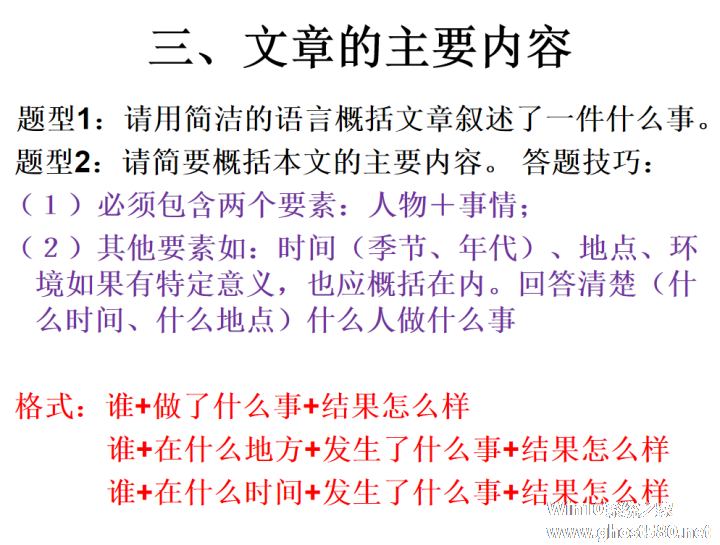 1.阅读时怎么找文中的关键词一、阅读理解的解题程序1.先将文章分类——信息类,一般文章(1、说明文,2、讲故事)注意、讲故事的文章中人物较多时,阅读时不可过快!造成反复阅读,欲速则不达——切记搞清人物关系非常重要,通常这...
1.阅读时怎么找文中的关键词一、阅读理解的解题程序1.先将文章分类——信息类,一般文章(1、说明文,2、讲故事)注意、讲故事的文章中人物较多时,阅读时不可过快!造成反复阅读,欲速则不达——切记搞清人物关系非常重要,通常这... -
 1.win7系统右键菜单没有winrar压缩选项怎么办1、安装了WinRAR,但没菜单项这种情况,大多是由于病毒或某种原因,导致右键中的WinRAR菜单项丢失,解决方法,先在开始菜单->所有程序,打开WinRAR软件;2、在WinRAR程序主界面,...
1.win7系统右键菜单没有winrar压缩选项怎么办1、安装了WinRAR,但没菜单项这种情况,大多是由于病毒或某种原因,导致右键中的WinRAR菜单项丢失,解决方法,先在开始菜单->所有程序,打开WinRAR软件;2、在WinRAR程序主界面,...